
[Simplifiez-vous la vie au bureau] Comment décrypter un PDF rapidement et librement de 9 façons

Il existe de nombreuses raisons pour lesquelles vous devez décrypter les fichiers PDF. Par exemple, il se peut que vous ne vous souveniez pas du mot de passe d’un fichier PDF auquel vous devez accéder. Ou bien, vous avez peut-être reçu un PDF crypté et vous devez être en mesure de le modifier. Heureusement, il existe de nombreux outils disponibles que vous pouvez utiliser pour décrypter les PDF. Continuez à lire pour comprendre comment décrypter un PDF.
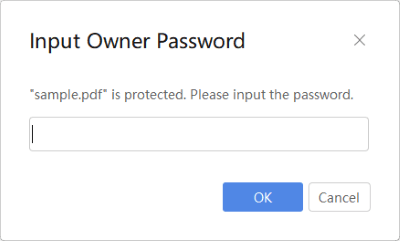
Coolmuster PDF Password Remover s’agit d’une application logicielle qui permet de supprimer les mots de passe des documents PDF. Il peut supprimer les mots de passe du propriétaire et prend en charge le traitement par lots afin que vous puissiez décrypter plusieurs PDF simultanément.
Voici la configuration requise pour Coolmuster PDF Password Remover :
Pour utiliser Coolmuster PDF Password Remover, procédez comme suit :
01Lancez le programme Coolmuster PDF Password Remover.
02Cliquez sur le bouton Ajouter des fichiers pour ajouter les documents PDF que vous souhaitez déchiffrer.

03Cliquez sur le bouton Démarrer pour commencer le déchiffrement. Une fois le décryptage terminé, les documents PDF seront décryptés et vous pourrez les ouvrir sans mot de passe.

D’autres conseils de bureau pour égayer votre journée :
Le guide ultime du publipostage PDF : instructions étape par étape
[Simplifiez-vous la vie au bureau] Comment combiner des fichiers PDF sur Windows 10
Le chiffrement PDF est une mesure de sécurité utilisée pour protéger le contenu d’un document PDF. En règle générale, un PDF crypté ne peut être ouvert que par une personne connaissant le mot de passe. Cela permet de protéger les informations sensibles, telles que les données financières ou les documents confidentiels.
Cependant, comment décrypter un PDF sans mot de passe propriétaire lorsque vous l’avez totalement oublié ? Voici quelques outils en ligne qui vous aideront :
SmallPDF est un site Web qui offre une variété d’outils PDF faciles, y compris un outil de suppression de mot de passe PDF en ligne gratuit.
Pour déchiffrer un PDF chiffré à l’aide de SmallPDF, procédez comme suit :
Étape 1 : Visitez le site Web de SmallPDF et cliquez sur l’outil Déverrouiller PDF.

Étape 2 : Faites glisser et déposez vos PDF dans l’outil ou cliquez sur le bouton CHOISIR UN FICHIER pour le sélectionner sur votre ordinateur.
Étape 3 : Cliquez sur le bouton DÉVERROUILLER LE PDF !

Étape 4 : SmallPDF commencera à décrypter votre fichier PDF. Cela peut prendre quelques secondes, en fonction de la taille de votre fichier.
HiPDF Online PDF Decrypter est un outil en ligne gratuit qui peut être utilisé pour décrypter les PDF protégés par un mot de passe utilisateur. Il dispose également d’autres fonctionnalités, telles qu’un éditeur PDF, un compresseur et un convertisseur.
Pour décrypter un PDF protégé par mot de passe à l’aide de HiPDF Online PDF Decrypter, procédez comme suit :
Étape 1 : Visitez le site Web HiPDF et cliquez sur l’outil Déverrouiller PDF dans la section Protéger le PDF .
Étape 2 : Faites glisser et déposez vos PDF dans l’outil ou cliquez sur le bouton Choisir un fichier pour le sélectionner sur votre ordinateur.
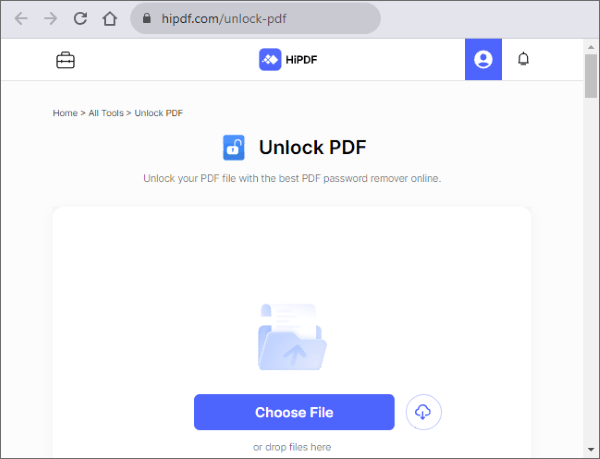
Étape 3 : Entrez le mot de passe de votre fichier PDF dans le champ Mot de passe.
Étape 4 : Cliquez sur le bouton Déverrouiller le PDF .
Étape 5 : HiPDF Online PDF Decrypter commencera à décrypter votre fichier PDF. Cela peut prendre quelques secondes, en fonction de la taille de votre fichier.
iLovePDF est un site Web populaire qui offre une variété d’outils PDF en ligne gratuits, y compris un suppresseur de mot de passe PDF. Cet outil peut décrypter des fichiers PDF sans mot de passe.
Pour utiliser iLovePDF pour déchiffrer un PDF, procédez comme suit.
Étape 1 : Visitez le site Web iLovePDF et cliquez sur l’outil Déverrouiller le PDF .

Étape 2 : Faites glisser et déposez vos PDF dans l’outil ou cliquez sur le bouton Choisir des fichiers PDF pour les sélectionner sur votre ordinateur.

Étape 3 : Cliquez sur le bouton Déverrouiller le PDF .
Étape 4 : iLovePDF commencera à décrypter votre fichier PDF. Cela peut prendre quelques secondes, en fonction de la taille de votre fichier.
À lire aussi :
Dites adieu aux PDF longs : Adobe Split PDF pour une productivité accrue
[Solutions bureautiques] Comment envoyer un PDF protégé par mot de passe de 6 manières différentes
FoxyUtils-Unlock PDF est un outil en ligne gratuit qui peut décrypter des PDF sans le mot de passe du propriétaire.
Pour déchiffrer un PDF sans mot de passe à l’aide de FoxyUtils-Unlock PDF, procédez comme suit :
Étape 1 : Rendez-vous sur le site Web de FoxyUtils et cliquez sur l’outil Déverrouiller le PDF .
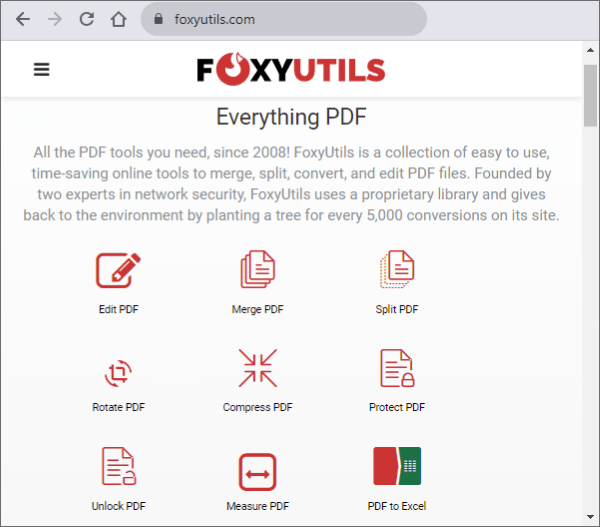
Étape 2 : Faites glisser et déposez votre PDF dans l’outil ou cliquez sur le bouton Choisir un fichier pour le sélectionner sur votre ordinateur.
Étape 3 : Entrez le mot de passe de votre fichier PDF dans le champ Mot de passe .
Étape 4 : Cliquez sur le bouton Déverrouiller le PDF ! .
Étape 5 : Inscrivez-vous à la plateforme. FoxyUtils-Unlock PDF commencera à décrypter votre fichier PDF. Cela peut prendre quelques secondes, en fonction de la taille de votre fichier.
Sejda est un outil PDF en ligne gratuit qui vous aide à effectuer diverses tâches PDF. Ainsi, vous pouvez l’utiliser pour décrypter des fichiers PDF avec un mot de passe.
Voici les étapes à suivre pour déchiffrer un fichier PDF à l’aide de Sejda :
Étape 1 : Allez sur le site Web de Sejda et cliquez sur l’outil Déverrouiller .
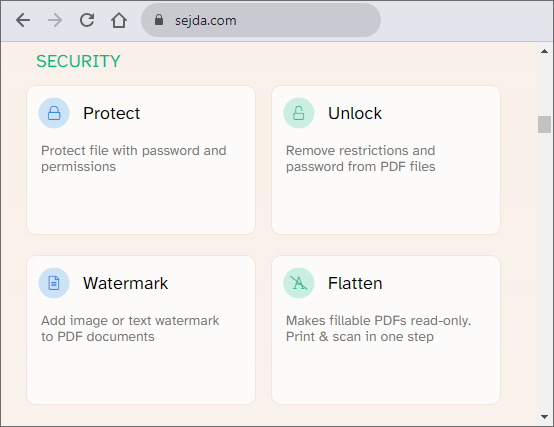
Étape 2 : Téléchargez votre fichier PDF depuis votre ordinateur, Dropbox ou Google Drive. Vous pouvez également faire glisser et déposer votre PDF sur la page.
Étape 3 : Entrez le mot de passe et cliquez sur Continuer.
Étape 4 : Cliquez sur Déverrouiller le PDF et attendez la fin du processus.

Étape 5 : Téléchargez votre fichier PDF décrypté ou enregistrez-le sur Dropbox ou Google Drive.
Speedpdf est un outil en ligne gratuit qui vous permet de décrypter un fichier PDF en ligne. Le déchiffrement d’un PDF signifie la suppression de la protection par mot de passe et des restrictions du fichier afin que vous puissiez accéder, modifier, imprimer ou copier le contenu du PDF.
Pour déchiffrer un PDF à l’aide de Speedpdf, procédez comme suit :
Étape 1 : Accédez à Speedpdf Unlock PDF. Cliquez ensuite sur CHOISIR DES FICHIERS pour télécharger votre fichier PDF. De plus, faites glisser et déposez le fichier ou utilisez le service de stockage en nuage disponible comme Google Drive ou Dropbox.
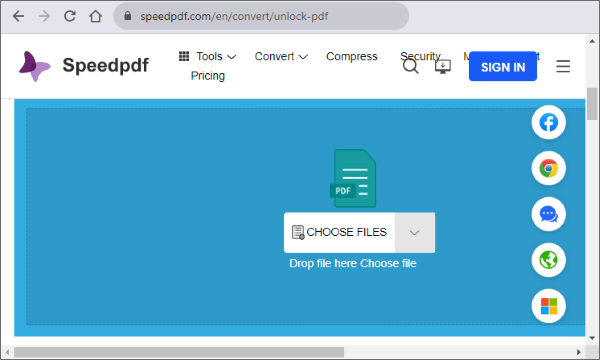
Étape 2 : Écrivez le mot de passe du fichier PDF s’il est crypté. Si vous ne connaissez pas le mot de passe, essayez un autre outil en ligne pour le déchiffrer. Vous devez avoir le mot de passe pour continuer avec Speedpdf.
Étape 3 : Cliquez sur Envoyer pour commencer le processus de décryptage. Cela peut prendre quelques secondes ou minutes, en fonction de la taille et de la complexité du fichier.
Étape 4 : Après le décryptage, cliquez sur l’icône de téléchargement bleue pour télécharger le fichier PDF décrypté sur votre ordinateur.
Soda PDF est un puissant logiciel PDF qui vous permet de créer, convertir, modifier et signer des fichiers PDF en toute simplicité. Il dispose d’une interface conviviale. L’une des caractéristiques de Soda PDF est qu’il peut décrypter un fichier PDF en ligne.
Voici les étapes à suivre pour décrypter un fichier PDF en ligne à l’aide de Soda PDF.
Étape 1 : Accédez à Soda PDF et cliquez sur l’outil Déverrouiller PDF. Téléchargez votre fichier PDF. Vous pouvez le glisser-déposer depuis votre appareil ou choisir un fichier dans Dropbox et Google Drive.

Étape 2 : Si votre fichier PDF est crypté avec un mot de passe utilisateur, vous devrez le saisir pour déverrouiller le fichier.
Étape 3 : Cliquez sur le bouton Déverrouiller et attendez la fin du processus. Vous verrez un aperçu de votre fichier PDF décrypté.
Étape 4 : Cliquez sur Télécharger le fichier pour obtenir le fichier PDF décrypté sur votre appareil. Vous pouvez également l’enregistrer sur votre service de stockage en nuage préféré, comme Google Drive ou Dropbox.
Plus de conseils :
Les meilleurs outils gratuits de suppression de sécurité PDF à recommander [7 outils]
Comment combiner des documents numérisés en un seul PDF ? [En ligne et hors ligne]
Preview est une application native sur Mac qui vous permet d’afficher et de modifier des documents PDF. L’une des caractéristiques de Preview est qu’il peut décrypter les fichiers PDF protégés par mot de passe, de sorte que vous pouvez accéder au contenu sans entrer le mot de passe à chaque fois.
Voici les étapes à suivre pour déchiffrer un fichier PDF avec Aperçu.
Étape 1 : Ouvrez les fichiers PDF à l’aide de l’aperçu.

Étape 2 : Allez dans Fichier > exporter au format PDF. Vous pouvez choisir un autre nom ou un autre emplacement pour le fichier exporté si vous le souhaitez.

Étape 3 : Entrez le mot de passe pour déverrouiller le fichier. Vous avez besoin du mot de passe. Dans le cas contraire, l'aperçu suppose que vous n'êtes pas autorisé à exporter le document et ne vous laissera pas continuer.
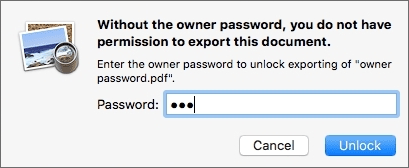
Étape 4 : Cliquez sur Enregistrer. Le fichier exporté sera une version décryptée du fichier PDF d’origine, et vous pourrez l’ouvrir sans mot de passe.
Vous recherchez un outil de suppression de mot de passe PDF fiable et facile à utiliser ? Ne cherchez pas plus loin. Téléchargez Coolmuster PDF Password Remover dès aujourd’hui ! Cet outil puissant peut vous aider à décrypter facilement les PDF, même si vous ne connaissez pas le mot de passe.
Articles connexes :
Plus de limites : comment copier du texte à partir d’un PDF protégé sur Mac et Windows
[Résolu] Comment fusionner des fichiers PDF dans Google Drive et utiliser des alternatives
Comment combiner des fichiers JPG en PDF hors ligne et en ligne [Windows/Mac]
[Solutions PDF faciles] Comment convertir un PDF numérisé en Word de plusieurs manières
Comment diviser des pages PDF ? Résolvez-le en utilisant les méthodes les plus recommandées
De l’image au document : le moyen le plus simple de convertir des fichiers JPG/JPEG en PDF

 Solutions de bureau
Solutions de bureau
 [Simplifiez-vous la vie au bureau] Comment décrypter un PDF rapidement et librement de 9 façons
[Simplifiez-vous la vie au bureau] Comment décrypter un PDF rapidement et librement de 9 façons





